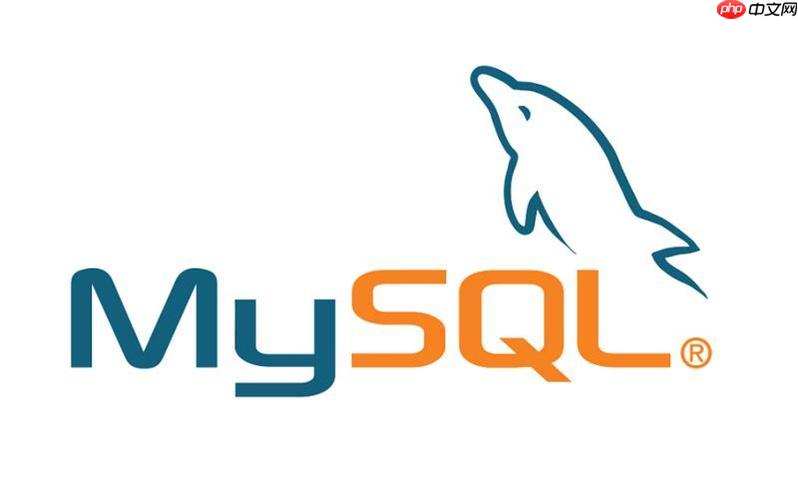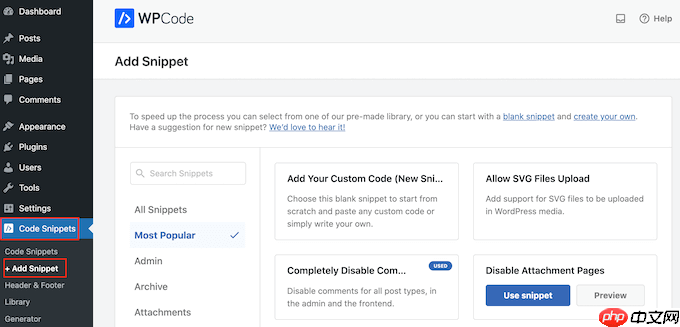安装mac系统需要确保电脑硬件兼容并使用苹果提供的工具。1)检查兼容性:对照苹果官方网站的列表确认硬件配置。2)创建安装盘:用运行macos的电脑和至少8gb的usb驱动器,通过终端命令制作。3)安装macos:插入安装盘,重启电脑并按option键启动,选择磁盘并安装。

安装Mac系统到电脑上通常需要确保你的电脑硬件兼容,并使用苹果提供的安装工具。具体来说,如果你有一台Mac电脑,可以通过其创建一个安装盘,然后用这个盘在其他电脑上安装macos。
如何检查电脑是否兼容macos
安装macOS之前,首先需要确认你的电脑是否支持苹果的操作系统。这听起来像是技术宅们的专利,但其实只要你有一点点耐心,完全可以自己搞定。首先,你得知道,苹果的系统对硬件要求可是相当挑剔的。一般来说,苹果的官方网站会有一份兼容性列表,你可以根据这份列表来对照自己的电脑配置。如果你的电脑是苹果的,那么就简单多了,直接到系统偏好设置里检查更新就行。但如果是其他品牌的电脑,那就得看看处理器、内存、显卡这些硬件是否符合苹果的要求了。别忘了,还得确保有足够的存储空间来安装系统,这可是个大工程。
如何创建macOS安装盘
创建macOS安装盘可不是一件轻松的事,但如果你愿意尝试,这其实是一次挺有意思的技术挑战。首先,你需要一台已经运行macOS的电脑,然后下载最新的macOS安装程序。接着,你得准备一个至少8GB的USB驱动器,记得备份里面的数据,因为接下来它会被格式化。打开“磁盘工具”,选择你的USB驱动器,然后点击“抹掉”,格式化成Mac OS扩展(日志式)格式。之后,打开“终端”应用,输入苹果提供的命令行代码,比如sudo /Applications/Install macOS Big Sur.app/Contents/Resources/createinstallmedia –volume /Volumes/MyVolume,这里的MyVolume是你USB驱动器的名字。执行这个命令后,你的USB驱动器就会变成一个macOS安装盘了。整个过程听起来有点复杂,但只要一步步来,其实不难。
如何使用安装盘安装macOS
终于到了激动人心的时刻——安装macOS。把你刚制作好的安装盘插入要安装macOS的电脑,然后重启这台电脑。按住Option键(也就是Alt键),选择从USB启动。进入macOS安装程序后,按照提示一步步来,先选择语言,然后点击“继续”。接下来,你得决定是安装在哪个磁盘上,如果是苹果电脑,通常会有一个名为“Macintosh HD”的选项。如果是其他品牌的电脑,你可能需要先创建一个新的分区来安装macOS。选择好磁盘后,点击“安装”,然后就坐等系统安装完成吧。这个过程可能需要一段时间,所以不妨去泡杯咖啡,顺便思考一下人生。安装完成后,按照提示设置你的新macOS系统,你就可以开始享受苹果的生态系统了。
安装过程中可能遇到的问题及解决方案
当然,技术总是充满了挑战,安装macOS的过程中你可能会遇到一些问题。比如,安装盘可能无法启动,这时候你得检查USB驱动器是否正确格式化,或者尝试换一个USB驱动器。还有可能遇到的是兼容性问题,如果你的电脑硬件不完全符合苹果的要求,安装可能会失败。这时候,你可以尝试更新你的BIOS,或者寻找一些第三方的补丁来解决兼容性问题。最后,如果一切都按照计划进行,但系统安装后无法正常启动,那就得检查一下是否有驱动问题,或者需要安装一些额外的软件来支持你的硬件。总之,遇到问题不要慌,慢慢解决,总会有办法的。